
PHP 편집자 Xinyi가 iPhone 11에서 수신 통화 플래시를 설정하기 위한 권장 단계를 제공합니다. iPhone 11의 수신 전화 플래시 기능은 전화 수신 시 플래시를 통해 사용자에게 알림을 제공할 수 있어 매우 실용적입니다. 이 기능을 설정하려면 아래 단계를 따르세요. 먼저 설정 메뉴를 열고 알림 옵션을 선택하세요. 다음으로 "전화"옵션을 찾아 클릭하여 들어갑니다. 전화 설정 인터페이스에서 "수신 전화 손전등" 옵션을 찾아 스위치를 켜십시오. 이런 방식으로 전화가 오면 iPhone 11의 플래시가 자동으로 깜박여 사용자에게 전화가 왔음을 알려줍니다. 설정이 완료된 후 사용자는 필요에 따라 조정할 수 있습니다. 위의 내용은 iPhone 11 수신 전화 플래시를 설정하는 간단한 단계입니다. 모든 사람에게 도움이 되기를 바랍니다.
아마도 iPhone을 사용하는 많은 친구들이 시끄러운 환경(예: 역, 바, 공장 작업장 등)에서 전화를 받지 못하거나 새 메시지를 놓친 상황을 겪은 적이 있을 것입니다. message 매우 중요한 일이라면 큰 행사가 늦어질 수 있습니다. 실제로 iPhone에서는 전화나 새 메시지가 도착할 때 소리/진동 알림 외에 시각적 알림도 활성화할 수 있습니다. 예를 들어, 전화가 왔거나 새 메시지가 왔을 때 뒷면의 LED 표시등이 깜박이도록 iPhone을 설정할 수 있습니다. 새로운 메시지가 도착했습니다. 이 기능은 우리가 놓치고 싶지 않은 기능입니다. iPhone의 알림은 청각 장애가 있는 사람이나 노인 또는 청각 장애가 있는 사람에게 매우 유용한 것으로 보입니다.
iPhone에서 LED 플래시 알림을 활성화하는 방법은 다음과 같습니다.
1. 홈 화면에서 "설정" 앱을 누르고 위로 스와이프하여 "접근성"을 찾아 누릅니다.
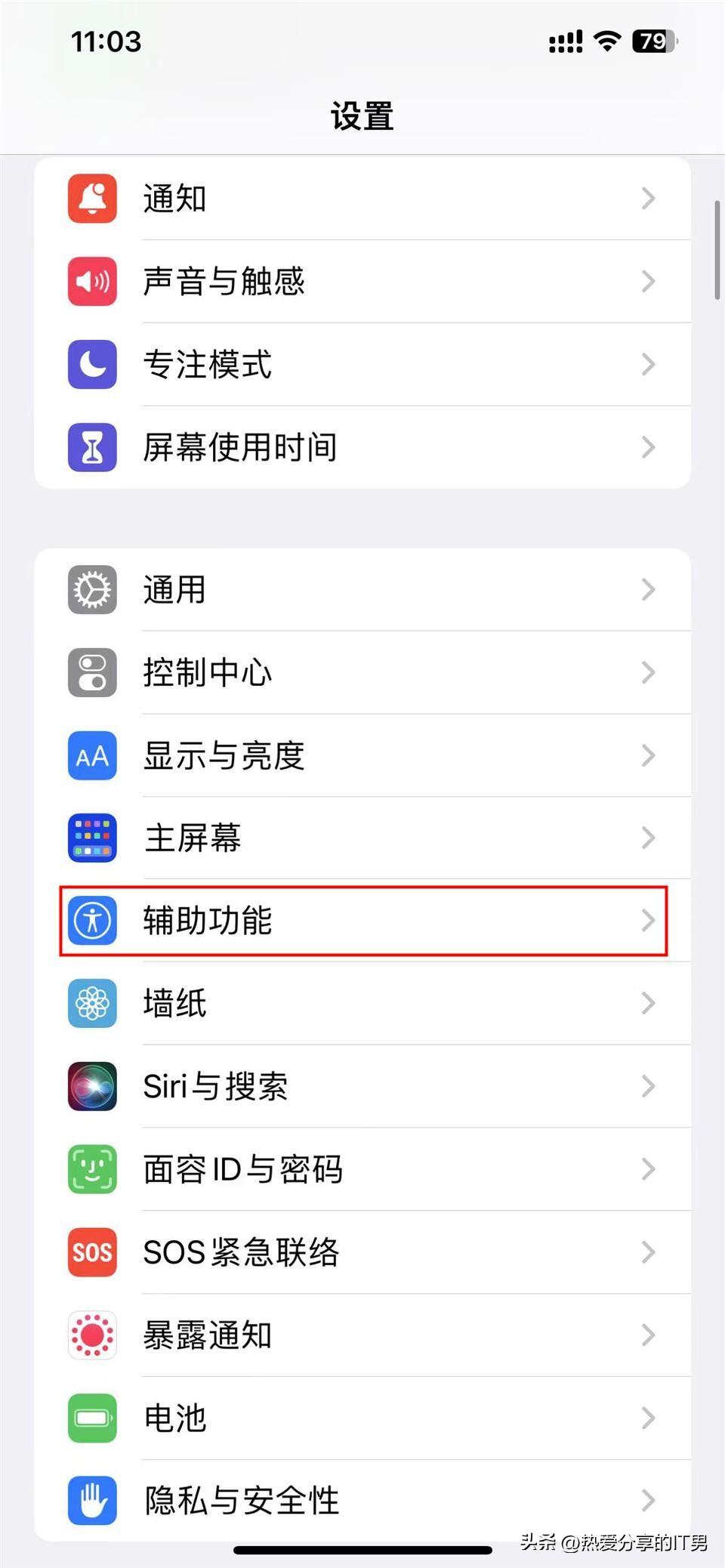
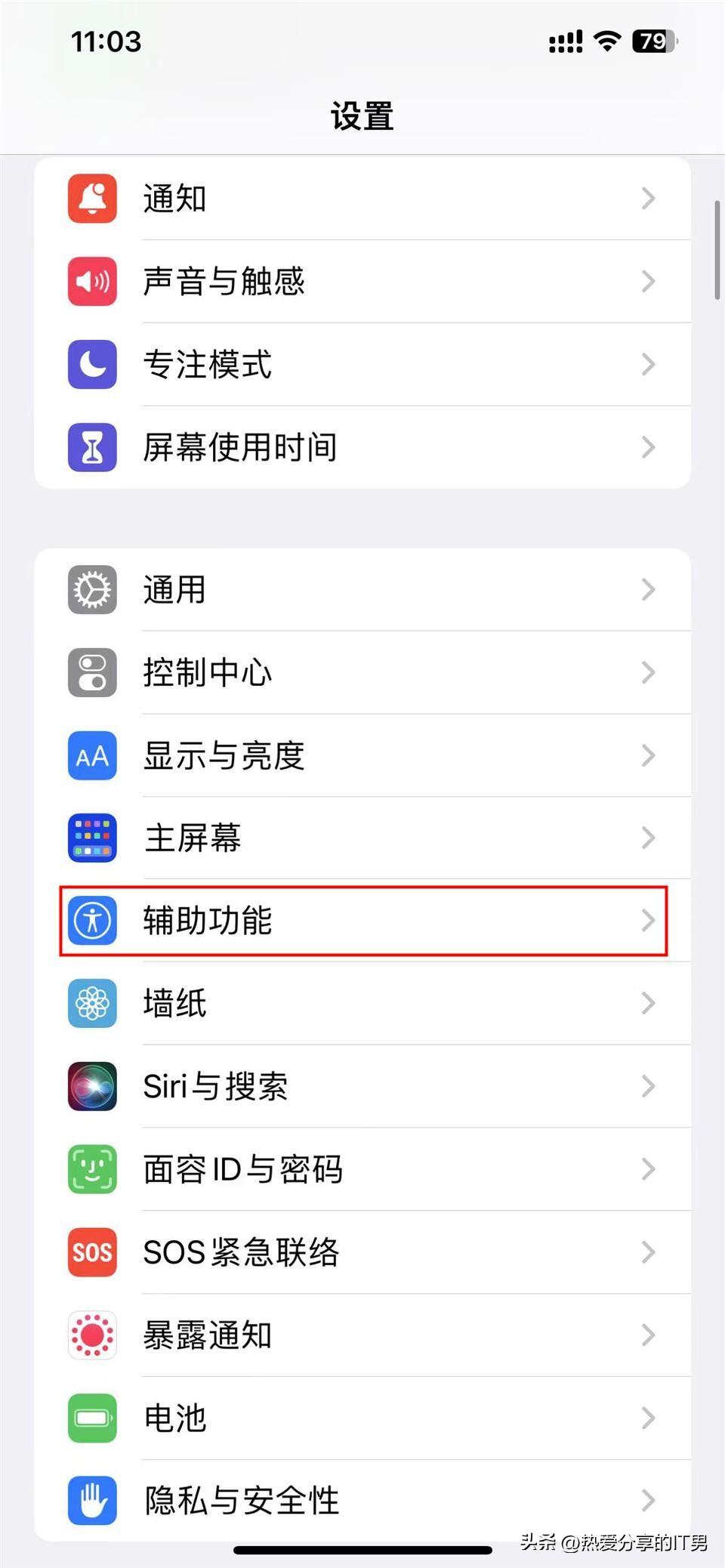
2. '접근성' 화면에서 위로 스와이프하여 '오디오/시각적'을 탭합니다.
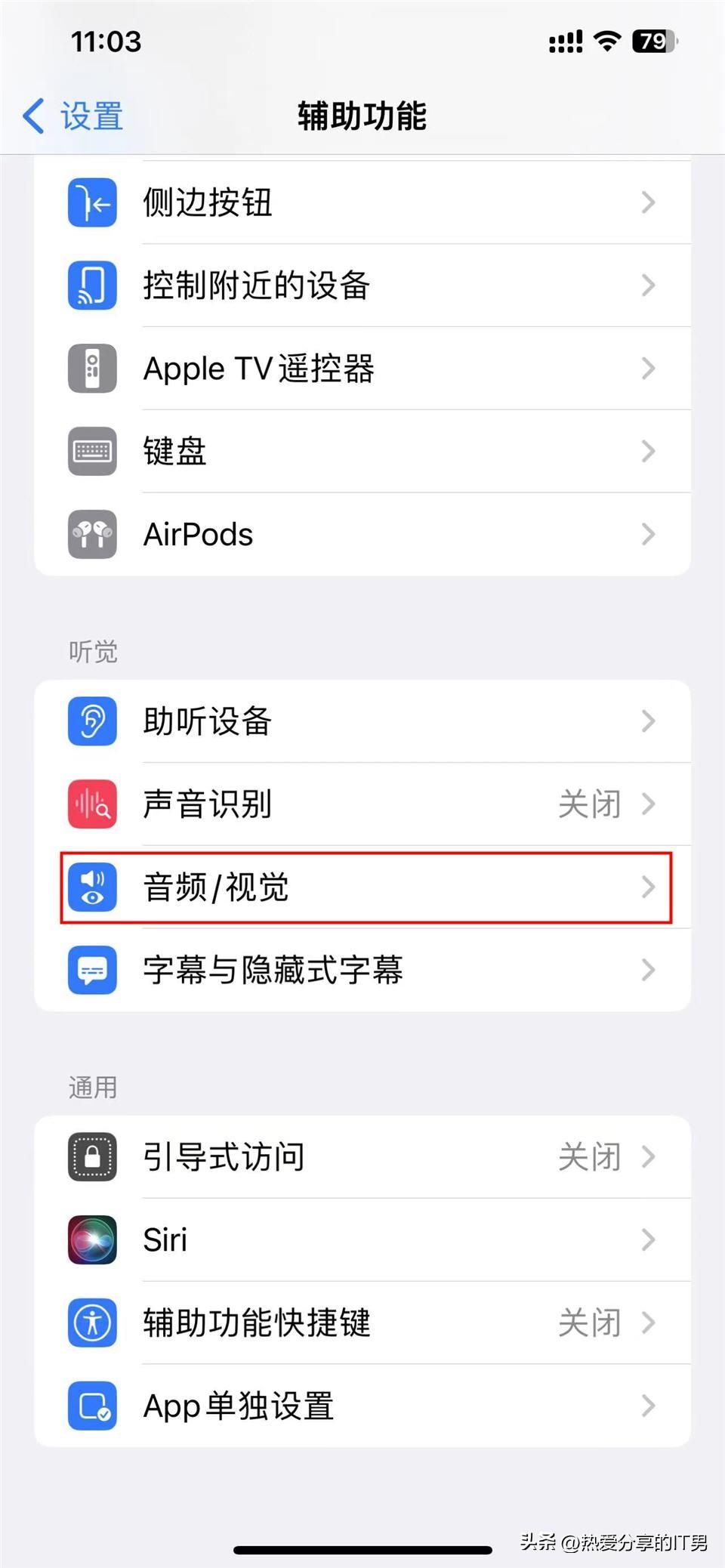
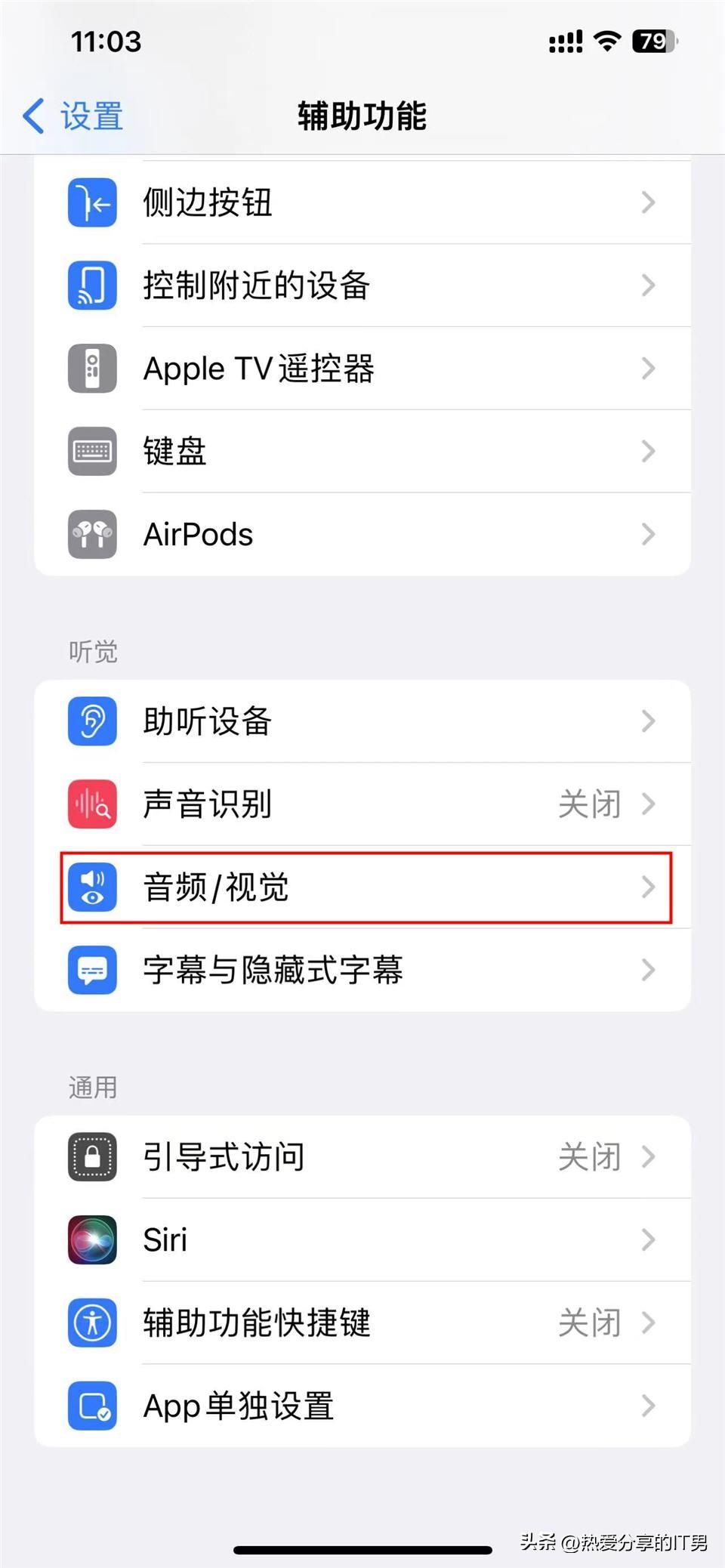
3. '오디오/비주얼' 설정 화면에서 하단의 '알림용 LED 플래시'를 찾아 탭하세요.
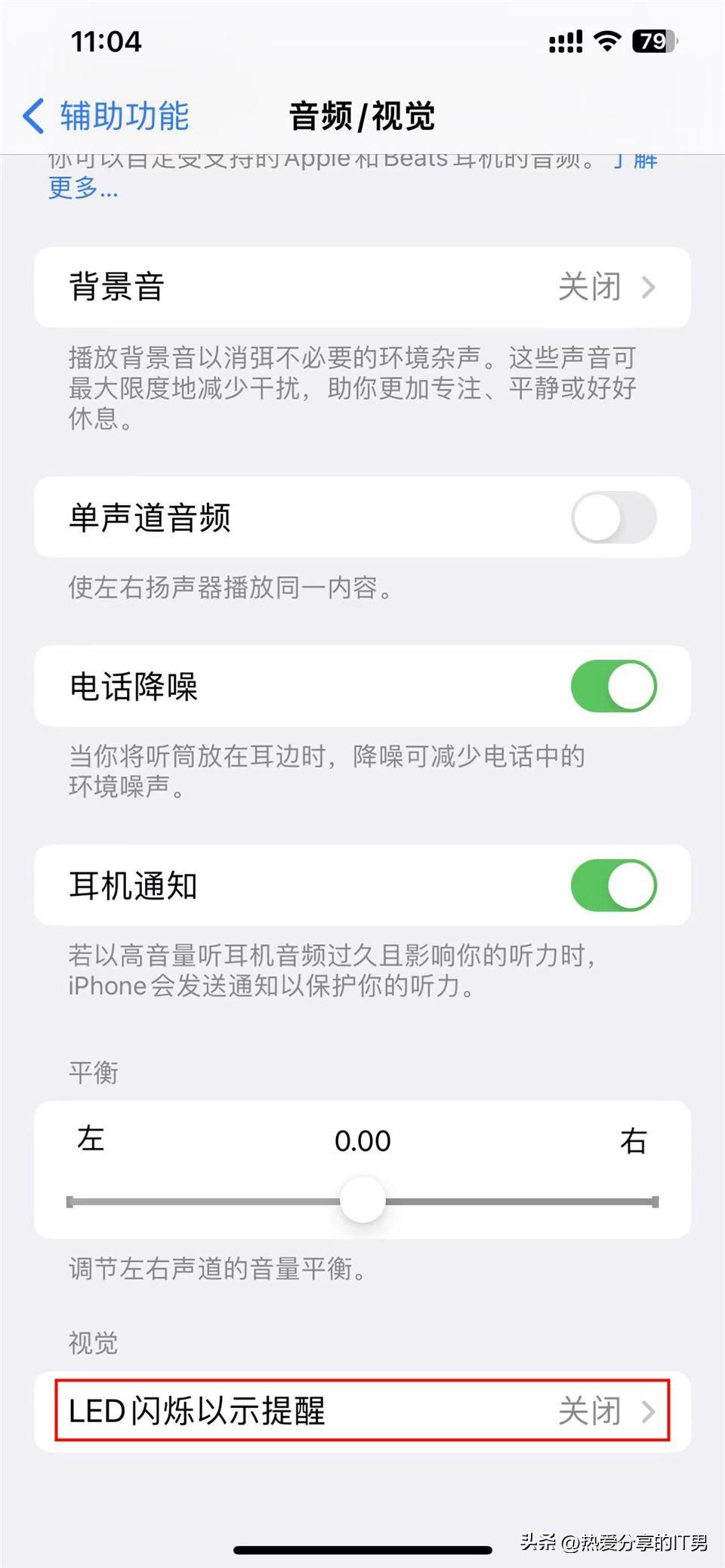
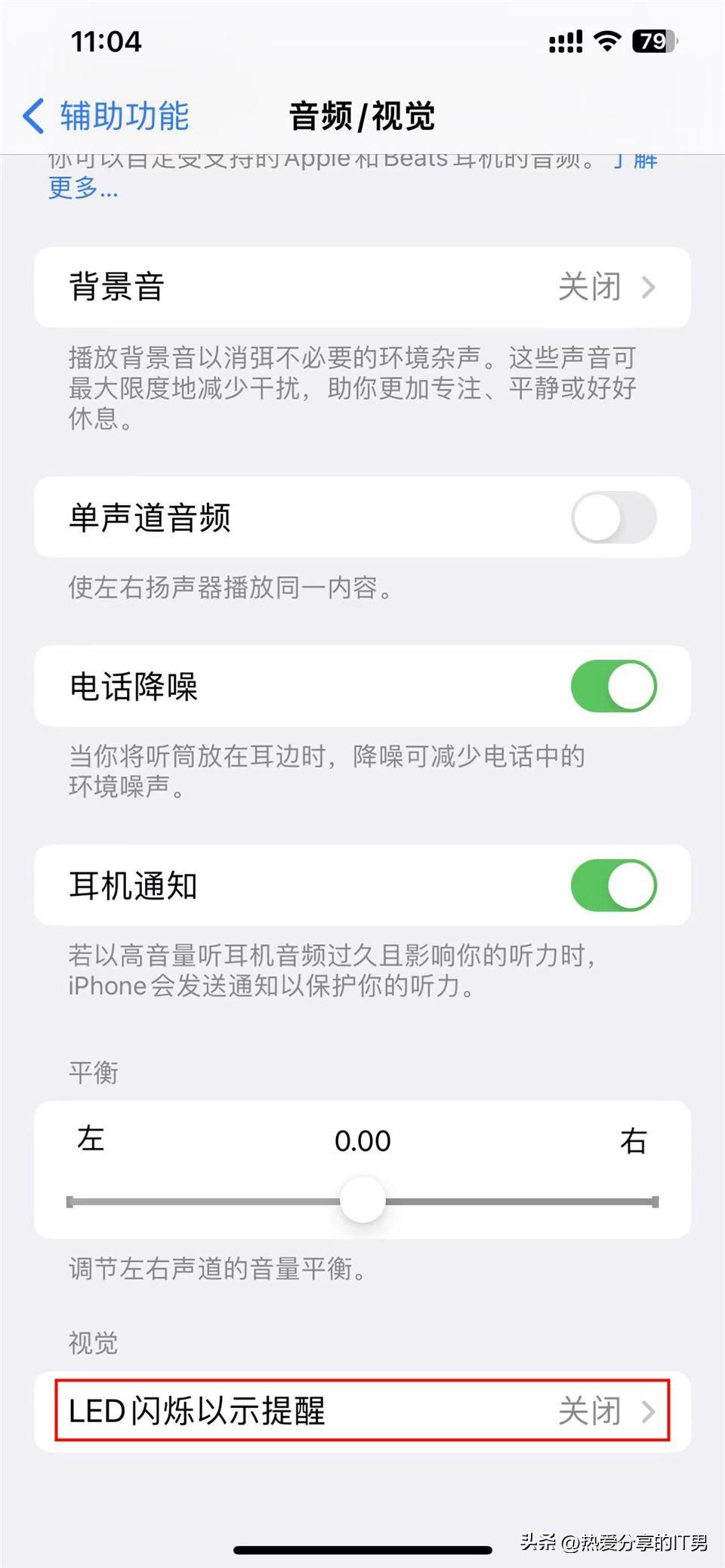
4. "알림으로 LED 깜박임" 설정 화면에서 "알림으로 LED 깜박임", "잠금 해제 시 깜박임", "무음 모드에서 깜박임" 오른쪽에 있는 3개의 스위치를 눌러 전환합니다. 녹색 열린 상태로 전환됩니다.
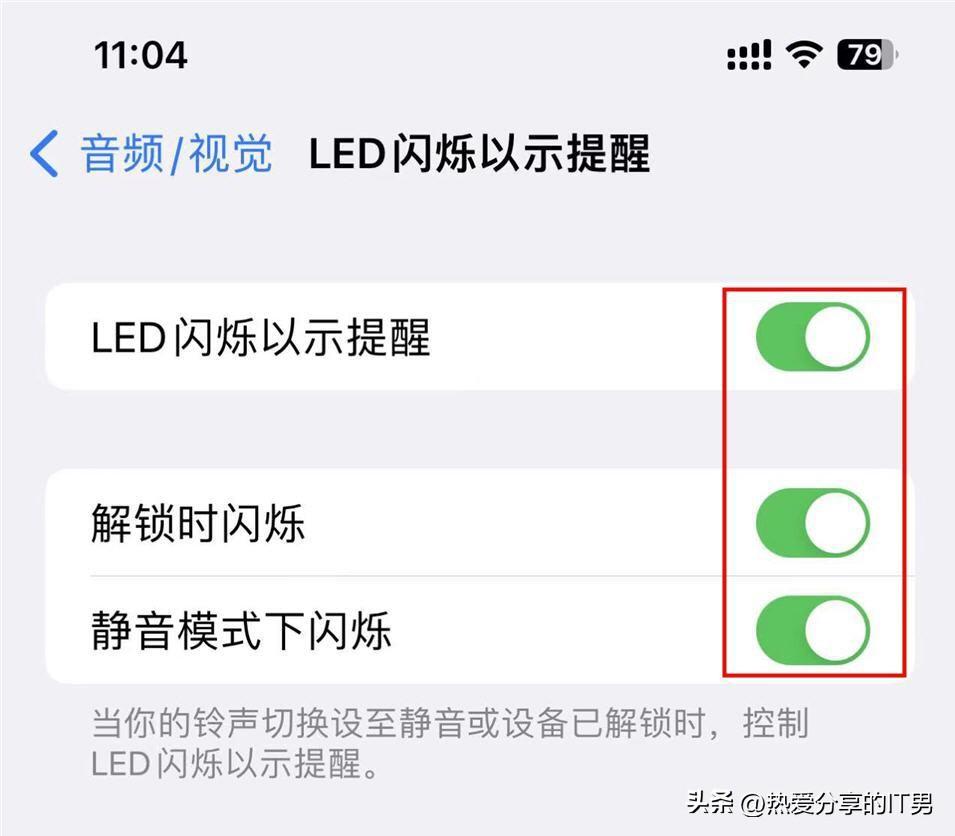
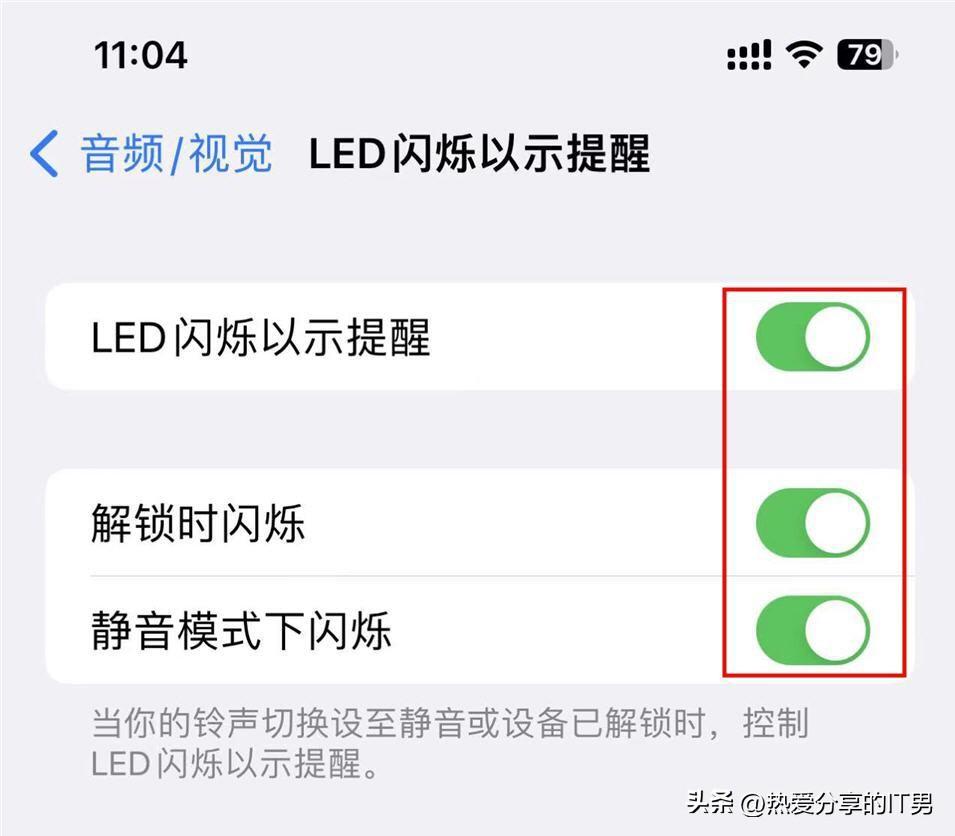
5. 위의 설정이 완료되면 전화 시스템 알림을 보내는 모든 앱은 LED를 깜박여 새 메시지가 도착했음을 알려줄 수 있습니다. 물론 전제는 다음을 보장해야 한다는 것입니다. 각 앱은 자체적으로 권한 설정에서 "잠금 화면" 또는 "배너" 알림 알림을 켜세요. ㅋㅋㅋ 전화 수신(응답, 거부 또는 음소거) 또는 상대방이 전화를 끊고 문자 메시지, WeChat 문자 메시지 또는 WeChat 음성/화상 통화 초대를 받을 때 LED가 빠르게 두 번 깜박여 사용자에게 알리고 기타 앱 메시지 알림( 이메일, 알림 등)도 대부분의 경우 알림을 위해 두 번 빠르게 깜박입니다.
좋아요, 이 글은 더 많은 초보 친구들이 도움을 받을 수 있기를 바랍니다. 이 글을 읽은 후 iPhone 11에서 수신 전화 플래시를 설정하는 방법에 대한 이 글을 생각하신다면 "수신 전화 플래시를 설정하는 권장 단계"입니다. iPhone 11" 잘 썼네요, 좋아요 잊지 마세요! 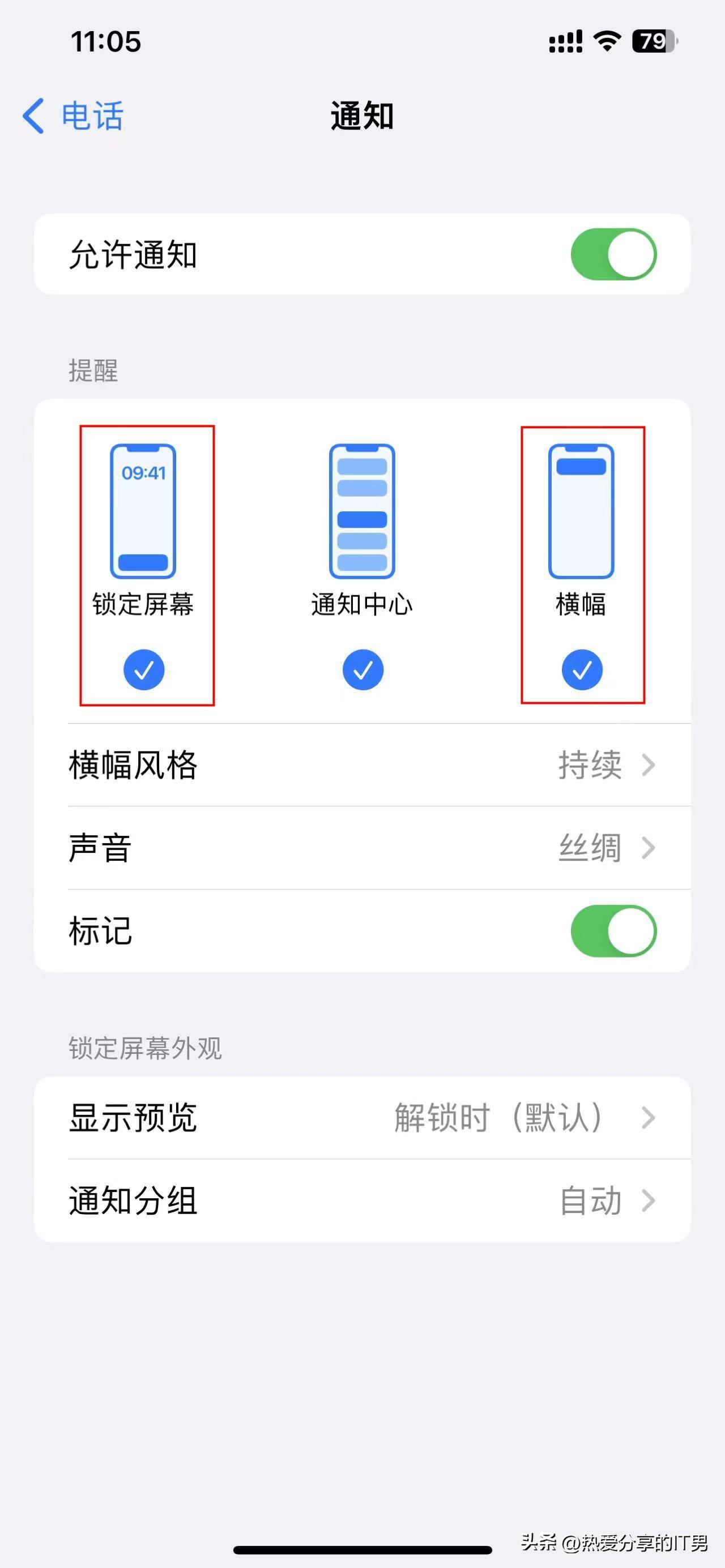
위 내용은 iPhone 11에서 수신 전화 플래시를 설정하는 방법 'iPhone 11에서 수신 전화 플래시를 설정하는 권장 단계'의 상세 내용입니다. 자세한 내용은 PHP 중국어 웹사이트의 기타 관련 기사를 참조하세요!